作者:juniu网络 来源:互联网 发布时间:2023-08-08
在Build 2019演示了Tracking Prevention功能后,微软在Edge Preview构建版本中启动了该功能的实验预览,之前该功能需要通过高级设置页面的标记激活。今天我们注意到在Edge Dev和Canary构建版本中默认启用了Tracking Prevention并设置为Balanced设置,这意味着您不再需要访问Edge flags页面来启用该功能。
微软表示,该功能旨在保护您免受网站的跟踪,我们可以简单地说启用了跟踪预防特性可以让Edge阻止跟踪器和第三方跟踪Cookie,因此您可以看到较少的通过浏览器管分析而来的针对性广告。
微软的Tracking Prevention功能类似于Firefox中的Tracking Protection,但前者依赖于Trust Protection Lists,这种可信保护列表包含已知跟踪器和组织列表的列表,并且源自Mozilla的内容阻止列表,该列表也是从Disconnected.me的列表中获得的。
那么我们可以说Firefox跟踪保护和Edge的跟踪预防功能相同吗?也许不是,可能存在实施差异。Microsoft Edge浏览器中有三种模式可用:Basic,Balanced和Strict。
基本TP可防止恶意跟踪器,但允许一些可根据浏览历史向您显示相关广告。
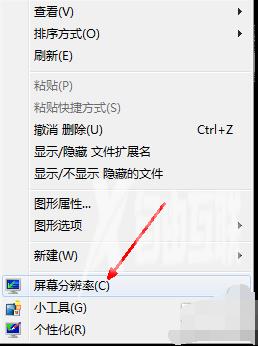
建议使用的Balanced TP,默认设置会阻止恶意和第三方跟踪器,因此您可能会看到不太相关的广告。
严格的TP设置,启用后,会阻止大多数跟踪器,但也有一个缺点,一些网站可能会识别并破坏这一规则。
浏览器会通过气泡显示有关页面上阻止的跟踪器数量的信息,并允许您打开或关闭该网站的跟踪预防。
到目前为止,要在Edge中启用Tracking Prevention,您需要访问edge://flags页面并搜索Tracking,然后需要启用Microsoft Edge跟踪预防,而Edge Dev和Canary构建版本中不再需要此功能,默认情况下它处于启用状态并设置为平衡模式。